Manual de uso de Numbers para Mac
- Te damos la bienvenida
-
- Introducción a Numbers
- Introducción a las imágenes, gráficas y otros objetos
- Crear una hoja de cálculo
- Abrir o cerrar hojas de cálculo
- Personalizar plantillas
- Usar hojas
- Deshacer o rehacer cambios
- Guardar tu hoja de cálculo
- Buscar una hoja de cálculo
- Eliminar una hoja de cálculo
- Imprimir una hoja de cálculo
- Cambiar el fondo de la hoja
- Touch Bar para Numbers
-
- Enviar una hoja de cálculo
- Introducción a la colaboración
- Invitar a otras personas a colaborar
- Colaborar en una hoja de cálculo compartida
- Ver la actividad más reciente en una hoja de cálculo compartida
- Cambiar la configuración de una hoja de cálculo compartida
- Dejar de compartir una hoja de cálculo
- Compartir carpetas y la colaboración
- Usar Box para colaborar
-
- Usar iCloud con Numbers
- Importar un archivo de texto o Excel
- Exportar a Excel o a otro formato de archivo
- Reducir el tamaño de archivo de una hoja de cálculo
- Guardar una hoja de cálculo grande como archivo de paquete
- Restaurar una versión anterior de una hoja de cálculo
- Mover una hoja de cálculo
- Bloquear una hoja de cálculo
- Proteger con contraseña una hoja de cálculo
- Crear y administrar plantillas personalizadas
- Copyright

Cambiar las mayúsculas y minúsculas del texto en Numbers en la Mac
Puedes configurar Numbers para que inicie las oraciones en mayúscula de forma automática. También puedes poner todo el texto seleccionado en mayúsculas o minúsculas, o dar formato al texto como un título, con la primera letra de cada palabra en mayúsculas; todo ello con gran rapidez.
Usar mayúsculas iniciales automáticamente en oraciones
Selecciona Numbers > Configuración (el menú Numbers se encuentra en la parte superior de la pantalla).
Haz clic en Autocorrección en la parte superior de la ventana de configuración.
En la sección Ortografía, selecciona la casilla situada junto a Usar mayúsculas iniciales automáticamente.
Esta configuración sólo se aplica a Numbers, no a las otras apps en tu Mac.
Modificar las mayúsculas y minúsculas
Selecciona el texto que quieres modificar.
Para cambiar todo el texto de un cuadro de texto o celda, selecciona el cuadro de texto o celda.
En la barra lateral Formato
 , haz clic en la pestaña Texto y luego en el botón Estilo, situado cerca de la parte superior de la barra lateral.
, haz clic en la pestaña Texto y luego en el botón Estilo, situado cerca de la parte superior de la barra lateral.En la sección Tipo de letra, haz clic en
 , haz clic en el menú desplegable Mayúsculas y selecciona una opción:
, haz clic en el menú desplegable Mayúsculas y selecciona una opción: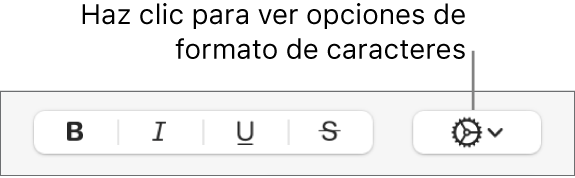
Ninguno: el texto se quedará tal y como lo ingresaste, sin ningún cambio.
Todo en mayúsculas: todo se escribe en mayúsculas con la misma altura.
Versalitas: se pone en mayúsculas todo el texto, apareciendo en mayor tamaño las letras que ya estén en mayúsculas.
Título (formato inglés): se escribe en mayúscula la primera letra de cada palabra (salvo en preposiciones, artículos y conjunciones); por ejemplo, Siete Maravillas del Mundo.
Mayúscula inicial: se escribe en mayúscula la primera letra de cada palabra; por ejemplo, Siete Maravillas Del Mundo.